編輯:關於Android編程
直接看代碼,注釋都寫清楚了
復制代碼 代碼如下:
public class MainActivity extends Activity {
private ImageView iv;
private Bitmap baseBitmap;
private Canvas canvas;
private Paint paint;
@Override
protected void onCreate(Bundle savedInstanceState) {
super.onCreate(savedInstanceState);
setContentView(R.layout.activity_main);
this.iv = (ImageView) this.findViewById(R.id.iv);
// 創建一張空白圖片
baseBitmap = Bitmap.createBitmap(480, 640, Bitmap.Config.ARGB_8888);
// 創建一張畫布
canvas = new Canvas(baseBitmap);
// 畫布背景為灰色
canvas.drawColor(Color.GRAY);
// 創建畫筆
paint = new Paint();
// 畫筆顏色為紅色
paint.setColor(Color.RED);
// 寬度5個像素
paint.setStrokeWidth(5);
// 先將灰色背景畫上
canvas.drawBitmap(baseBitmap, new Matrix(), paint);
iv.setImageBitmap(baseBitmap);
iv.setOnTouchListener(new OnTouchListener() {
int startX;
int startY;
@Override
public boolean onTouch(View v, MotionEvent event) {
switch (event.getAction()) {
case MotionEvent.ACTION_DOWN:
// 獲取手按下時的坐標
startX = (int) event.getX();
startY = (int) event.getY();
break;
case MotionEvent.ACTION_MOVE:
// 獲取手移動後的坐標
int stopX = (int) event.getX();
int stopY = (int) event.getY();
// 在開始和結束坐標間畫一條線
canvas.drawLine(startX, startY, stopX, stopY, paint);
// 實時更新開始坐標
startX = (int) event.getX();
startY = (int) event.getY();
iv.setImageBitmap(baseBitmap);
break;
}
return true;
}
});
}
public void save(View view) {
try {
File file = new File(Environment.getExternalStorageDirectory(),
System.currentTimeMillis() + ".jpg");
OutputStream stream = new FileOutputStream(file);
baseBitmap.compress(CompressFormat.JPEG, 100, stream);
stream.close();
// 模擬一個廣播,通知系統sdcard被掛載
Intent intent = new Intent();
intent.setAction(Intent.ACTION_MEDIA_MOUNTED);
intent.setData(Uri.fromFile(Environment
.getExternalStorageDirectory()));
sendBroadcast(intent);
Toast.makeText(this, "保存圖片成功", 0).show();
} catch (Exception e) {
Toast.makeText(this, "保存圖片失敗", 0).show();
e.printStackTrace();
}
}
}
簡單的布局文件
復制代碼 代碼如下:
<RelativeLayout xmlns:android="http://schemas.android.com/apk/res/android"
xmlns:tools="http://schemas.android.com/tools"
android:layout_width="match_parent"
android:layout_height="match_parent"
tools:context=".MainActivity" >
<Button
android:id="@+id/button1"
android:onClick="save"
android:layout_width="match_parent"
android:layout_height="wrap_content"
android:layout_alignParentBottom="true"
android:text="保存圖片" />
<ImageView
android:layout_above="@id/button1"
android:id="@+id/iv"
android:layout_width="match_parent"
android:layout_height="match_parent"
/>
</RelativeLayout>
再來個權限
復制代碼 代碼如下:
<uses-permission android:name="android.permission.WRITE_EXTERNAL_STORAGE"/>
上兩張我畫的高端大氣上檔次的圖片。。。。


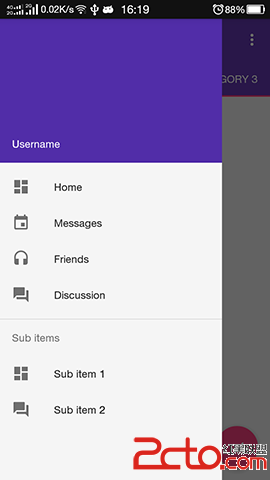 android開發游記:meterial design 5.0 新增控件介紹及使用方法
android開發游記:meterial design 5.0 新增控件介紹及使用方法
Android 5.0 Lollipop 是迄今為止最重大的一次發布,因為 material design 的存在,android的界面風格發生了新的改變,這是一門新的設
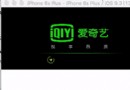 android仿愛奇藝加載動畫實例
android仿愛奇藝加載動畫實例
本篇文章介紹了android仿愛奇藝加載動畫實例,具體代碼如下:效果圖:用到的知識點: Path ValueAnimator如果對Path和ValueAnimator
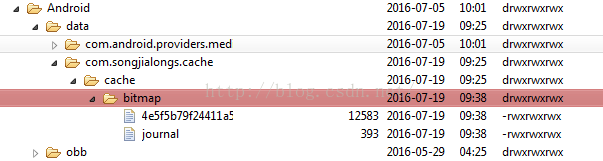 Android圖片緩存處理
Android圖片緩存處理
LruCache以鍵-值對的形式存儲(內部定義了一個LinkedHashMap)數據,通過new LruCache(int size)實例化,參數使指定分配給LruCac
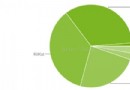 Android從1.0到 6.0各版本的差別
Android從1.0到 6.0各版本的差別
Android 系統從2008年到現在(2016年4月),八年時間裡版本從1.0一直升到6.0,由於Android系統更新速度快,導致市面上的Android設備運行的An